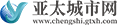1、一、连接POS机运行SecureCRT,选择‘文件’菜单,在下拉菜单中选择‘快速连接’菜单;2、在弹出的对话框中按如下图选择参数:3、POS端开机,且数据线连接好,之后点击‘连接’按钮,如果不报错误,即表示已经和POS连接成功。
 【资料图】
【资料图】
2、画面如下:4、默认状态是监控POS运行信息,如果想进入POS的命令状态,按CTRL+C组合键可以切入系统命令行。
3、但此时对POS而言相当于应用程序被中断,按任何键没有响应。
4、命令行画面如下:二、发送文件到POSSecureCRT连接到POS机之后,切入命令行;2、#cd /usr/local/,进入应用目录;3、如果/usr/local/目录下存在d620c.***.gz,先执行rm d620c.***.gz指令删除;4、执行rz指令回车;5、弹出对话框:选择要传入的文件,点击‘添加’按钮,然后按‘确定’。
5、6、文件传输完毕后回到命令符下。
6、三、解压缩新上传的压缩包及运行新程序在/usr/local/目录下执行:。
7、/***.sh***.sh脚本会自动解压缩并执行程序。
8、如程序无异常,则机器会启动最新上传的应用程序。
9、四、从POS导出文件1.进入POS文件所在目录。
10、2.执行如下命令:sz 文件名导出成功后会在SecureCRT相应目录下找到导出的文件。
11、导出及下载目录在这里查看: 菜单/选项/会话选项 点击后弹出如下对话框:点击Xmodem/Zmodem即可看到设置的目录。
12、可以更改默认目录。
本文到此分享完毕,希望对大家有所帮助。